Redimensionnement et accentuation auto (mise à jour)
Petite mise à jour... certains liens de téléchargement ne fonctionnaient pas !!!
L’accentuation sert à rendre une photo plus nette, elle est utile pour redimensionner une photo à poster sur le blog en 800 pixels.
Mais attention, une accentuation mal faite abime la photo : trait blanc sur les contours (halo blanc), artefacts, bruit amplifié, suppression des fins détails

Commande d'accentuation normale (accentuée pour la circonstance)

Réduction avec le script
On constate que la commande d'accentuation n'est pas très adapté à ce redimensionnement.
Voici donc un script qui va faire ce travail automatiquement pour vous.
C'est assez magique...l'essayez c'est l'adopter
Mais comment faire ?
Très simple... en téléchargeant un script pour Photoshop et Photoshop Elements qui consiste à redimensionner une photo en 800 pixels sans perte de netteté.
INSTALLATION PHOTOSHOP
(les captures peuvent varier légèrement... je n'ai qu'un vieux Photoshop 7)
Téléchargez uniquement le fichier script (Redim_Nettete_800.atn) dans le lien ci-dessous
1 Ouvrez Photoshop et dans la fenêtre script cliquez sur la petite flèche en haut à droite

2 Dans le menu déroulant cliquez sur " t;strong>charger des scripts"
3 Sélectionnez le script "Redim Nettete 800.atn" sur l'ordinateur
4 Le script s'installe automatiquement dans la fenêtre des scripts

INSTALLATION PHOTOSHOP ELEMENTS
Comme on ne peut pas charger des scripts avec Photoshop Elements... on va ruser !!!
Nous avons besoin de deux fichiers :
Un fichier script (Redim_Nettete_800.atn) et un fichier image (Redim_Nettete_800.png) à télécharger ci-dessous
1 Ouvrez l'explorateur de fichier
2 Placez le script "Redim nettete 800.atn" et la vignette "Redim nettete 800.png" dans le dossier des filtres de votre logiciel :
- Pour PE8 dans C:\ProgramDATA\Adobe\Photoshop Elements\8.0\Photo Creations\photo effects
- Pour PE4 dans C:\Program Files\Adobe\Photoshop Elements 4.0\Previews\effects\Scripts Photoshop
- Pour PE2 dans C:\Program Files\Adobe\Photoshop Elements 2\Paramètres prédéfinis\Scripts Photoshop
PS : Si vous ne trouvez pas le chemin dans l'explorateur, il faut sans doute activer les fichiers cachés de Windows
- Panneau de configuration
- Affichage classique
- Option des dossiers
- Affichage
- Cochez "Afficher les fichiers et dossiers cachés"
UTILISATION DU SCRIPT
Ouvrez une photo dans votre logiciel
Ouvrez la fenêtre des scripts avec Photoshop et trouvez le script "Redim Netteté 800"
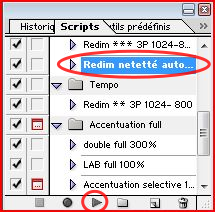
où Effets avec Photoshop Elements et trouvez la vignette "Redim Netteté 800"
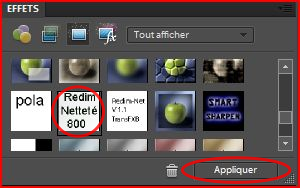
Lancez le script...
- par glisser/déposer sur la photo où
- en activant la petite flèche où
- en cliquant sur appliquer
PS: Il est pratique de mettre ce script dans la fenêtre de Favoris

La photo est réduite sans perte de netteté en 800 pixels dans la foulée.
Enregistrez votre photo pour la poster sur le blog.
Voili voilou

/http%3A%2F%2Fstorage.canalblog.com%2F54%2F87%2F759930%2F54861789_o.png)
/http%3A%2F%2Fstorage.canalblog.com%2F49%2F83%2F759930%2F54846279_o.jpg)
/http%3A%2F%2Fstorage.canalblog.com%2F81%2F99%2F759930%2F54845622_o.jpg)
/http%3A%2F%2Fstorage.canalblog.com%2F69%2F55%2F759930%2F54845527_o.jpg)